
發布時間:2015/11/26 10:58:41
在某些情況下,你可能需要使用圓弧文本來完成條碼標簽設計任務,該怎么配置圓弧文本對象的大小、角度、方向和對齊方式,才能精確完成模板設計呢?本講小編將細細的跟你們聊聊BarTender圓弧文本的里里外外。
首先,在BarTender 中,單擊文本創建按鈕,選擇“圓弧”,圓弧文本對象會將文本顯示在一條弧線上。
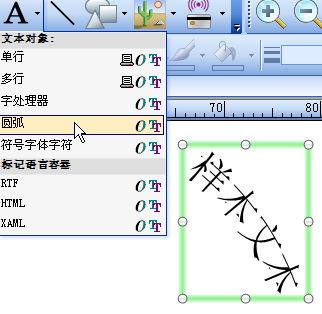
雙擊圓弧文本對象,打開文本屬性對話框,選擇“文本格式”選項卡。
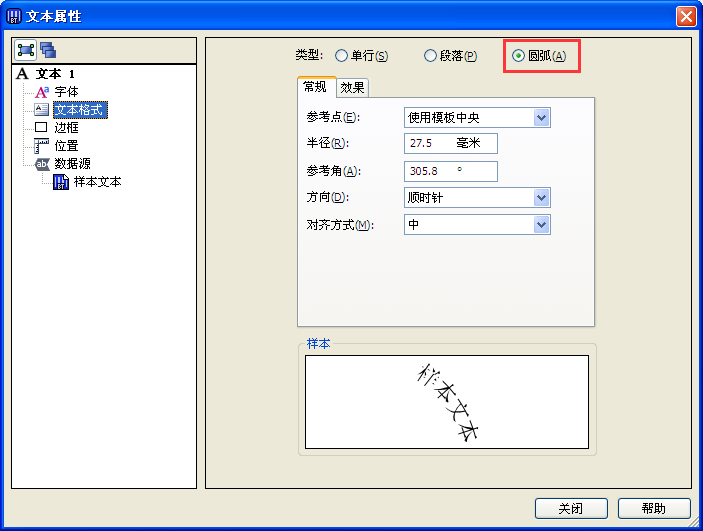
此時,類型指定的是“圓弧”。若您原來的文本是單行文本,在類型上指定為“圓弧”的話,BarTender會將單行文本彎曲成圓弧文本。
使用該屬性頁的“常規”選項卡可以設置圓弧文本的對齊方式、曲率量和角度。頁面底部的樣本顯示您的選擇將對所選文本對象的格式有何影響。
參考點: 指定圓弧文本將圍繞其彎曲并且根據其度量“半徑”距離的點。文本的曲率是由文本到參考點的距離(半徑)所決定;因此,文本距離參考點越近,它就越彎曲。
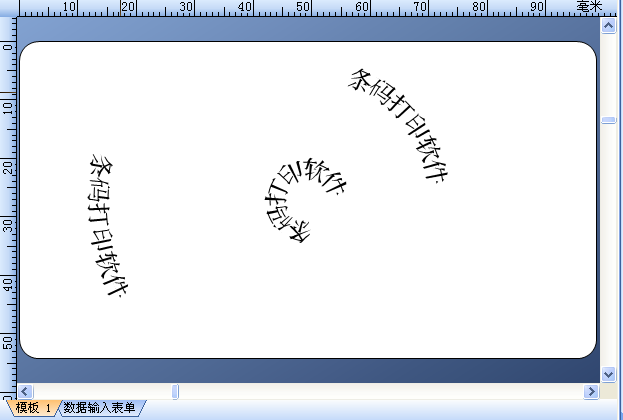
使用模板中央:指定將從模板的中央開始度量半徑。
使用位置設置:指定將從對象的參考點坐標開始度量半徑。可以通過用鼠標移動對象或使用“位置”屬性頁定義位置來指定這個點。
半徑: 通過指定參考點與文本之間的距離來調整曲率。文本的曲率是由半徑所決定;因此,文本距離參考點越近,它就越彎曲。
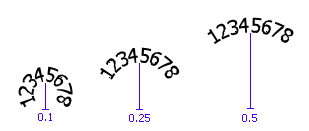
參考角: 指定將文本繞著“參考點”進行旋轉的角度。
方向: 指定將顯示文本的方向。
順時針: 指定文本的底部將正對參考點。
逆時針: 指定文本的底部將逆對參考點。
對齊方式: 指定文本相對于從“參考點”擴展到文本的“假想線”的對齊方式。
左: 指定文本的左邊緣將從假想的半徑線的外側端開始。
中: 指定文本將在假想的半徑線的外側端居中(默認設置)。
右: 指定文本的右邊緣將在假想的半徑線的外側端終止。
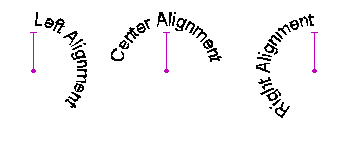
“效果”選項卡中的讀取順序: 指定文本對象的讀取順序。將此項設置為“自動”,以使用在“字體”屬性頁的“高級”選項卡上標識的腳本的讀取順序。如果所選擇的讀取順序不受所選腳本的支持,則會導致 BarTender 將文本視為方向混合式文本。
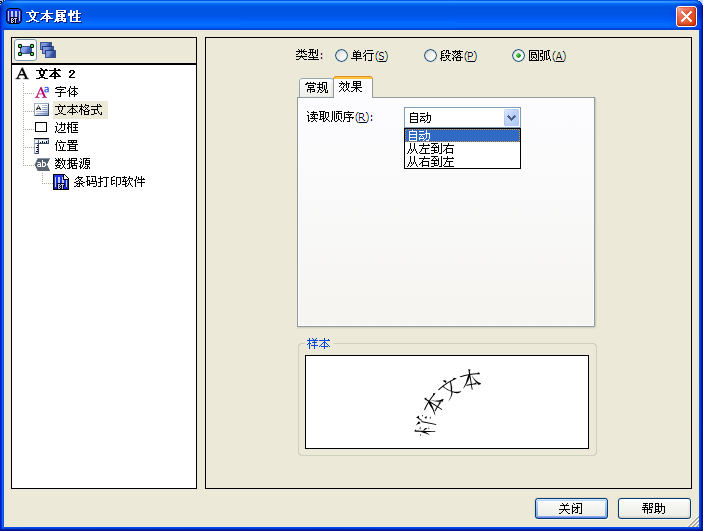
想要了解更多關于BarTender條碼打印軟件的詳細信息,可點擊BarTender教程服務中心查找你想要的內容。
展開閱讀全文
︾
?
標簽打印軟件下載 | 條碼打印軟件使用教程 | BarTender經典案例 | 隱私條款 | 網站地圖 | 關于我們